L'indirizzo di configurazione del router di solito corrisponde all' IP del gateway, per rilevarlo potete utilizzare la nostra utility Analisi rete locale , oppure seguire la guida sull' IP statico.
Aprite il browser (Internet Explorer,Mozilla Firefox,Chrome), inserite nella barra degli indirizzo l'IP del gateway.
Selezionate Advanced Setup -> LAN, controllate che ci sia spuntato Enable DHCP Server,
in Static IP Lease List compilate così,
in MAC Address scrivete l'indirizzo fisico della scheda di rete,
in IP Address scrivete l'IP/IPV4 che volete prenotare,
cliccate il pulsante Add Entries:
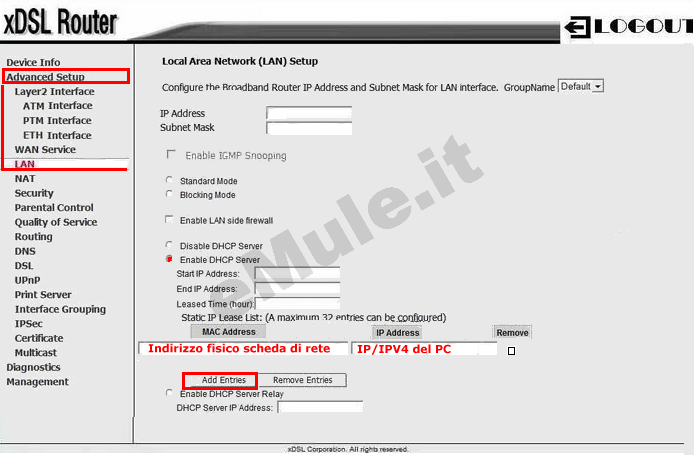
Controllate nella tabella riassuntiva che l' associazione MAC Address/IP Address sia giusta, se avete sbagliato rieditatela correttamente.
Il router assegnerà sempre lo stesso IP al vostro PC, ammesso vi colleghiate sempre con la stessa scheda di rete, il PC non ha quindi bisogno di un impostazione con IP statico e, anche nel caso di riformattazione, l' IP assegnato sarà sempre quello che avete prenotato.
L' IP che assegna automaticamente il router, diventa l' IP che deve essere associato alle porte aperte nel router.
Procedete ora con l'apertura delle porte TCP/UDP di eMule -> Opzioni -> Connessione nel router.
Per creare la prima regola, quella relativa alla porta TCP di eMule:
Selezionate Advanced Setup -> NAT -> Virtual Servers,
cliccate su Add:
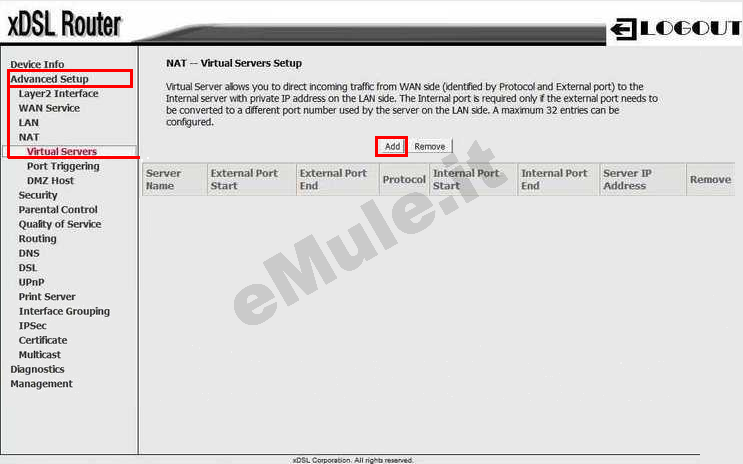
Nella schermata che si è aperta selezionate Custom Server,
nel riquadro a destra scrivete emuletcp,
in Server IP address scrivete l' IP/IPv4 del PC,
in External Port Start - External Port End - Internal Port Start - Internal Port End scrivete la porta TCP,
dal menù a tendina scegliete Protocol TCP,
cliccate Save:
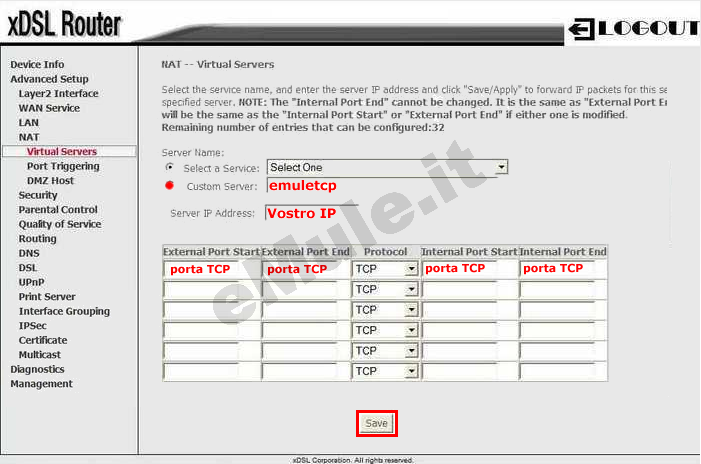
allo stesso modo procedete ora a creare la regola per la porta UDP:
in Advanced Setup -> NAT -> Virtual Server cliccate su Add:
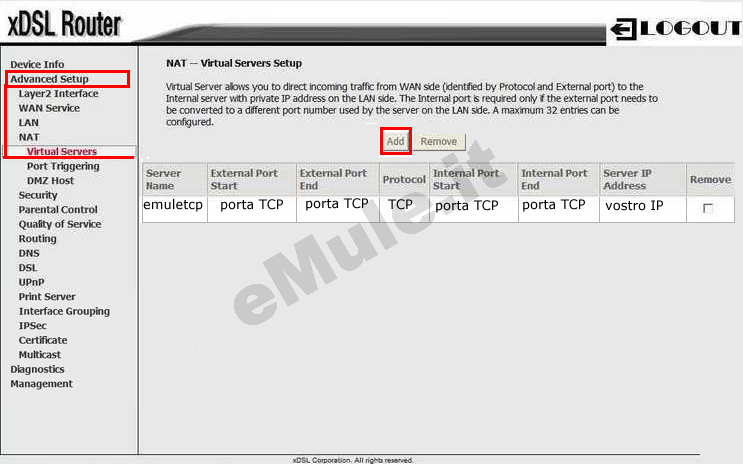
nella schermata che si è aperta selezionate Custom Server,
nel riquadro a destra scrivete emuleudp,
in Server IP address scrivete l' IP/IPv4 del PC,
in External Port Start - External Port End - Internal Port Start - Internal Port End scrivete la porta UDP
dal menù a tendina scegliete Protocol UDP,
cliccate Save:
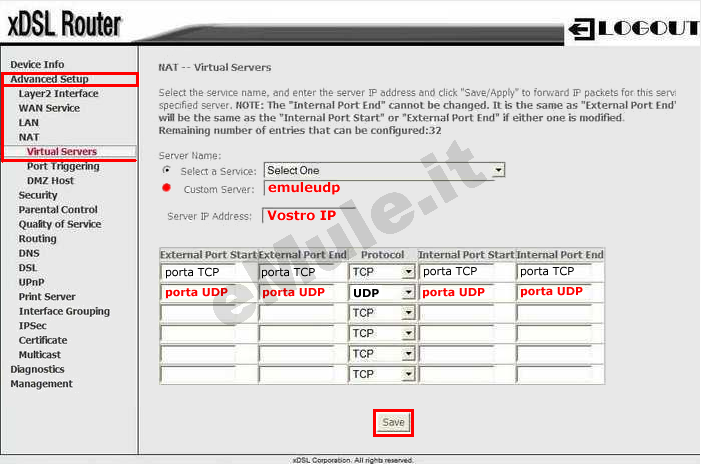
controllate nella tabella, in basso, di avere inserito i vostri dati correttamente, se non lo fossero spuntate Remove, cliccate Delete Selected e rieditateli:
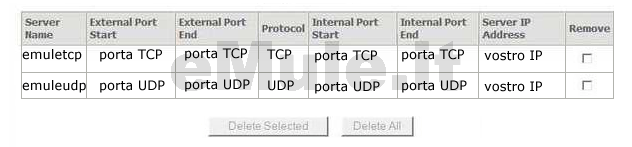
Per l' apertura automatica delle porte sfruttando il protocollo UPnP selezionate Advanced Setup -> UPnP spuntate Enable UPnP e cliccate il pulsante Apply/Save:
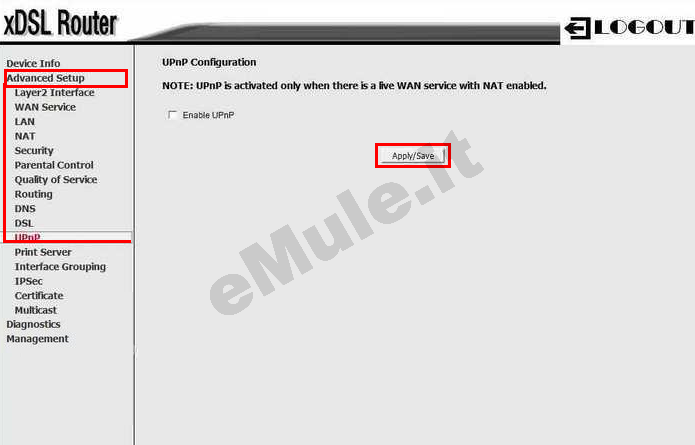
Seguite la guida sull' UPnP.
Nel caso l' UPnP non apra automaticamente le porte, settate l' UPnP alla condizione originale.

